Standaard is in de besturingssystemen van Windows, Mac OS en de meeste Linux distributies een eenvoudige rekenmachine functie opgenomen. Voor meer uitgebreide berekeningen schieten deze al snel te kort. Daarom geven we op deze pagina een overzicht van gratis calculator software met meer geavanceerde functies.
Extra tip: de gratis app Photomath geeft automatisch antwoord op een wiskundige formule door deze met uw smartphone te scannen.



Niet iedereen heeft aanleg voor wiskunde. Voor wie dat wel heeft is het een mooi vak, maar voor scholieren of studenten bij wie dat niet het geval is, is een wiskundeles maar moeilijk door te komen. Als u moeite heeft met wiskunde en op zoek bent naar wat hulp, dan is Microsoft Math Solver een uitstekende hulp. Microsoft Math Solver helpt u bij het begrijpen van de sommen en maakt hiervoor gebruik van kunstmatige intelligentie. Dat is niet ingewikkeld. U hoeft alleen maar een som te scannen met uw smartphone, waarna de app meteen de uitslag laat zien en belangrijker nog, een stap-voor-stap uitleg naar de oplossing toe.
Microsoft Math Solver is gratis te gebruiken en beschikbaar voor iOS en Android.
Studenten en scholieren die moeite hebben met wiskunde hebben een goede hulp aan Microsoft Math Solver. Deze app laat namelijk zien hoe een berekening tot stand komt en dat is een goede manier om een som en de berekening ervan te begrijpen, want alleen aan de uitkomst heeft u nog niet zoveel. Met deze app wil Microsoft studenten en scholieren met wiskundeproblemen met behulp van kunstmatige intelligentie helpen. De app is te gebruiken voor meerdere aspecten van wiskunde, zoals elementaire algebra, algebra, rekenkunde, statistiek, trigonometrie en meer. Voor de uitleg van sommen wordt gewerkt met meerdere categorieën. De app heeft wel toegang nodig tot de camera van uw telefoon, al is het mogelijk om een som zelf te tekenen.
Microsoft Math Solver werkt meteen en inloggen is niet nodig. Er zijn drie manieren om van de app gebruik te maken voor het oplossen van een som en die vindt u allemaal aan de bovenkant van uw scherm. De makkelijkste manier is het nemen van een foto van de som. Er verschijnt een venster op uw scherm, dat met uw vingers in grootte aan te passen is, en u zorgt dat de som helemaal in dat venster past, waarna u de foto neemt. Als het nodig is, is de scan nog handmatig bij te werken, voor wanneer niet alles duidelijk getoond wordt. De app gaat de som dan analyseren en het resultaat aan de onderkant van uw scherm laat zien. Net onder de uitkomst vindt u een knop die u de stap-voor-stap oplossing laat zien. Dit is vrij gedetailleerd en begrijpelijk uitgelegd, onder meer met grafieken, vergelijkbare problemen en verwijzing naar online oplossingen.
Een andere manier is het handmatig invoeren van de som. Hiervoor heeft u de keuze uit het zelf tekenen van de som op een veld, waarbij u gebruik maakt van een potlood en tevens een gum, om eventuele fouten weer te herstellen. Als uw som klaar is klikt u op het pijltje aan de onderkant van uw scherm, waarna de oplossing volgt. Een laatste manier is het typen van een som, waarvoor u bovenaan het toetsenbord selecteert. Het importeren van afbeeldingen vanaf uw telefoon is daarnaast nog mogelijk. Microsoft Math Solver biedt nog video tutorials en andere instructies en definities van wiskundige concepten.
Microsoft Math Solver heeft de volgende kenmerken:
Microsoft Math Solver screenshots
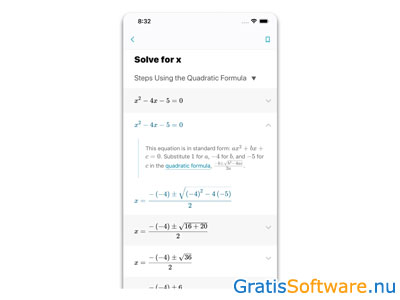
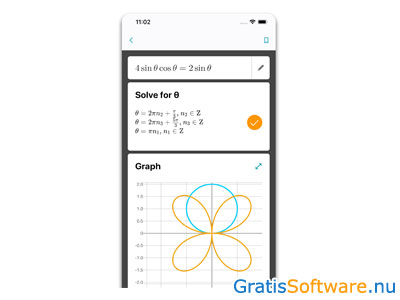
Website van de makers van Microsoft Math Solver
website van Microsoft Math Solver Microsoft Math Solver download voor Android Microsoft Math Solver download voor iOS


Op de meeste computers zit een standaard rekenmachine, maar de mogelijkheden ervan zijn meestal behoorlijk beperkt. Erg spannend zijn ze daarnaast niet. Als u op zoek bent naar een calculator met meer mogelijkheden die nog een stuk krachtiger is dan de ingebouwde rekenmachines, dan is Reor een goede optie. Reor is een lichtgewicht calculator met erg veel mogelijkheden. De applicatie zweeft mooi op uw scherm en het invoeren van de getallen doet u met uw muis of met het numerieke toetsenbord. Bovendien beschikt het programma over meerdere soorten rekenmachines.
Reor is gratis te gebruiken en beschikbaar voor Windows.
Het bestand van Reor is snel gedownload en geïnstalleerd en de calculator ziet er leuk retro uit, zoals en ouderwetse rekenmachine. Reor is een kleine, compacte en vierkante calculator, waarbij u links boven een menu ziet. Als u daar op klikt dan verschijnen er meerdere rekenmachines, die ieder weer een eigen doel dienen. Deze zijn allemaal nog afzonderlijk op te roepen met sneltoetscombinaties, die weergegeven worden onder het icoon van de betreffende rekenmachine.
De standaard calculator doet wat u van een rekenmachine gewend bent, maar verder zijn er rekenmachines voor verschillende financiële berekeningen, het werken met variabelen en constanten, voor breuken, een hypotheekcomponent en meer. Er is zelfs een onderdeel voor het uitrekenen van eenheden, zoals lengtes, inhoud, massa, oppervlakte, temperatuur en nog meer.
Reor heeft wetenschappelijke, statistische en grafische ingebouwde tools, die iedere vorm van rekenwerk een stuk makkelijker maken dan u wellicht gewend bent. De krachtige applicatie maakt alle berekeningen met grote precisie en heeft geen enkele moeite met de meest ingewikkelde cijfers en berekeningen en zeker niet met simpele sommen. De applicatie heeft verder een ingebouwde hulp, de zogeheten Butler, die u helpt bij het gebruiken van de verschillende functies. U bekijkt nadat u weer op 'Menu' heeft geklikt eenvoudig al uw berekeningen terug, omdat het programma de geschiedenis ervan bijhoudt. Bepaalde acties zijn daarnaast direct te kopiëren naar het klembord van uw computer.
Als u voor een van deze opties kiest dan wordt de betreffende rekenmachine naast de gewone calculator geopend, dus in een nieuw venster. De standaard versie blijft altijd zichtbaar, zodat u makkelijk meerdere taken tegelijk uitvoert. Als u Reor minimaliseert dan nestelt de applicatie zich in het systeemvak van uw pc. Als u daar dubbelklikt op het plus icoontje dan komt het weer tevoorschijn. In de instellingen is verder in te stellen dat het programma tegelijk met Windows opstart. Zeker als u vaak een rekenmachine nodig heeft is dat wel handig. De applicatie vraagt weinig van uw systeem dus u merkt niet dat deze op de achtergrond mee draait.
Reor is veel meer dan een standaard rekenmachine en is bijvoorbeeld erg goed te gebruiken op een kantoor waar veel verschillende financiële berekeningen gedaan moeten worden.
Reor heeft de volgende kenmerken:
Reor screenshots

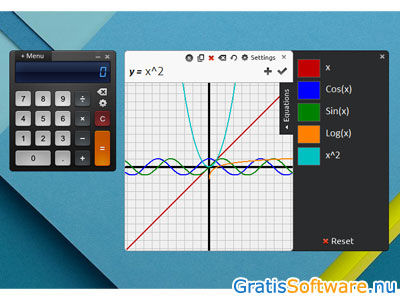
Website van de makers van Reor
website van Reor naar Reor download pagina






Op iedere computer, tablet of smartphone zit tegenwoordig een rekenmachine. Dat is erg handig, want daarmee kunt u snel even de rekensommetjes maken die u niet uit uw hoofd kunt maken. Toch blijven die calculators vooral geschikt voor de huis-tuin-en-keuken berekeningen. Wilt u een stap verder gaan, dan moet u de wiskundige rekenmachine RedCrab eens proberen. Deze gratis rekenmachine is namelijk gemaakt voor wiskundige, technische, wetenschappelijke en financiële berekeningen. U kunt nu zonder problemen allerlei complexe algebraïsche vergelijkingen en sommen uitvoeren.
RedCrab is alleen maar beschikbaar voor Windows. U hoeft de software niet te installeren, maar kunt gewoon werken vanuit de file van het programma, dat u bijvoorbeeld met een usb-stick overal mee naar toe kunt nemen. Ook erg handig is dat het programma werkt met een volledig scherm, wat uw werk heel overzichtelijk maakt. Verder werkt de software net als een normale calculator. Wilt u een berekening uitvoeren, dan kunt u uw commando of cijders in een speciaal editor-venster invoeren, dat eigenlijk werkt als een tekstverwerkingsprogramma. U voert dus een aantal commando's in en het programma gaat deze interpreteren en uitwerken. U kunt uw wiskundige berekeningen dus heel makkelijk rechtstreeks invoeren. Vervolgens rolt er een resultaat uit RedCrab, dat weergegeven kan worden in een aantal numerieke formats, grafieken of diagrammen. Omdat het een beetje als een tekstprogramma werkt, kunt u heel eenvoudig ook afbeeldingen, waardoor een berekening visueel wordt, en tekst invoeren en zo ook complexe berekeningen maken.
Met RedCrab hoeft u ook niet één rekensom per keer uit te voeren, maar kunnen verschillende wiskundige functies op dezelfde pagina geschreven worden. U kunt zelfs een eigen archief aanleggen, door uw berekeningen en de manier waarop deze tot stand gekomen zijn, op te slaan, zodat u daar bij een volgende keer weer gebruik van kunt maken als dat nodig is. RedCrab ondersteunt de meest ingewikkelde berekeningen, als breuken, wortels, variabelen en exponenten. Een extra handige optie is het toevoegen van een virtueel toetsenbord, waarmee u zelf snel handmatig cijfers in kunt voeren.
Doordat het programma overzichtelijk en handig gemaakt is, werkt het wel als een gewone rekenmachine. Komt u er even niet uit, dan beschikt RedCrab over een zeer handige en uitgebreide ingebouwde Help-functie, waarmee u snel antwoord op uw vragen krijgt. De gratis versie is al heel handig en behoorlijk uitgebreid, maar wilt u gebruik maken van nog meer functies, dan is de betaalde versie ook aan te raden. U kunt deze dertig dagen lang gratis uitproberen. Het werkt wel in uw voordeel als u al enige kennis van wiskundige vergelijkingen heeft. Dan is RedCrab een heel effectieve manier om uw wiskundige problemen op te lossen.
RedCrab Calculator heeft de volgende kenmerken:
RedCrab Calculator screenshots
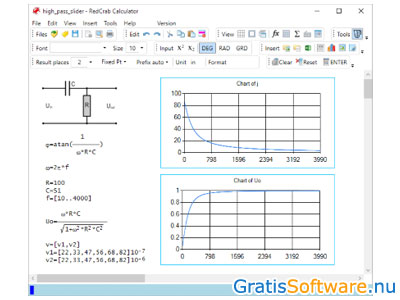

Website van de makers van RedCrab Calculator
website van RedCrab Calculator naar RedCrab Calculator download pagina






GeoGebra is een open source programma dat is bedoeld om docenten en studenten bestaande wiskundige berekeningen uit te laten voeren of nieuwe formules op te stellen.
Iedere gebruiker kan de reeds gemaakte formules delen met de rest van de gebruikers via het online platform GeoGebraTube. Het bevat standaard dus al veel berekeningen op uit te putten voor lesmateriaal of om te bestuderen. Iedereen kan als auteur materiaal delen dus de kwaliteit van de uitwerkingen varieert nogal.
Met GeoGebra hoeven studenten en kinderen niet meer met een passer een geodriehoek aan de slag om ronde vlakken te creëren. Dit doet het programma zelf op basis van de juiste formules. Dit maakt het wiskunde onderwijs leuker en meer bij de tijd voor studenten.
Docenten zullen wat tijd in de uitgebreide handleidingen moeten investeren om bekend te raken met het programma en al haar mogelijkheden. Als beheerder van dit softwarepakket heeft u de mogelijkheid GeoGebra via plugins te integreren met onder andere Moodle en Wordpress.
GeoGebra faciliteert het volgen van studenten door de score, de datum en de duur van iedere poging om een opgave te maken vast te leggen.
De software voor desktop en laptops wordt al ontwikkeld sinds 2001. Dankzij een succesvolle Kickstarter campagne zijn in 2013 de tablet apps gelanceerd voor voor Android, iPad en Windows.
GeoGebra heeft de volgende kenmerken:
GeoGebra screenshots
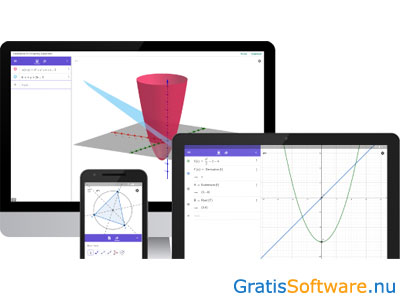
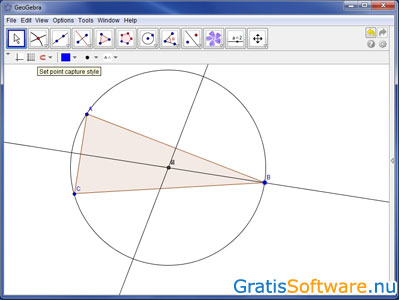
Website van de makers van GeoGebra
website van GeoGebra naar GeoGebra download pagina


Alle besturingssystemen hebben een eigen rekenmachine, maar de mogelijkheden ervan zijn erg beperkt. Als u meer complexe of wiskundige berekeningen wilt maken heeft u meer aan een programma als Sicyon calculator. Dat is een krachtige calculator voor wetenschappers om ingewikkelde en uitgebreide wiskundige formules te berekenen en te analyseren. De software is erg geschikt voor professoren, studenten en onderzoekers en u heeft daarom toch echt wel wat kennis in huis nodig om met het programma te werken. Sicyon calculator is gratis te gebruiken en de software is beschikbaar voor Windows. Er is nog een versie die online in uw browser werkt.
Sicyon calculator een alles-in-één wetenschappelijke rekenmachine om complexe berekeningen en schattingen mee te maken. Het programma vereist toch wel de nodige kennis van wiskunde, natuurkunde en scheikunde. Sicyon calculator heeft op het eerste gezicht een vrij overweldigende interface, die vol met knoppen, pictogrammen en tabbladen zit, maar als u bekend bent met de materie en functies dan zou het wel moeten lukken. Als u er toch niet helemaal uitkomt dan is er nog een help-functie om u te helpen. Er zijn meerdere weergaven om uit te kiezen, zoals een verkleinde weergave, een programmaweergave en de expressieweergave. Deze laatste is de normale weergave en deze wordt getoond als u het programma gewoon start, maar u schakelt makkelijk heen en weer.
Het programma heeft een numeriek toetsenbord en talloze functies die direct bruikbaar zijn. Links van uw scherm ziet u vensters met daar functies die in verschillende wetenschappen veel gebruikt worden en onderaan ieder venster worden meerdere tabbladen getoond. Door op een tabblad te klikken komt u terecht bij de andere functies en knoppen van Sicyon calculator. Bovenaan uw scherm vindt u de snelkoppelingen naar nog meer functionaliteiten. Met Sicyon calculator maakt u verschillende integralen, gaat u op zoek naar afgeleiden en wortels, genereert u grafieken, zet u eenheden om naar andere eenheden en meer. Verder maakt u nog matrices- en- matrixberekeningen en zijn alle gegevens onder meer nog in een spreadsheet in te voeren, om daar weer mee verder te werken, wat weer een erg handige manier is voor het maken van tafels.
U selecteert de gewenste knoppen en daarboven zijn verschillende invoervelden om cijfers of code op in te voeren. Sicyon calculator zorgt dan net als een gewone rekenmachine zelf voor de berekeningen. Het is nog mogelijk om chemische constanten te onderzoeken en maakt u VBScript- of Jscript-functies, voert u coördinaten van de X-, Y- en Z-as in voor het uitvoeren van vergelijkingen en is er een animatiefunctie om grafieken te animeren, waardoor de veranderingen en de parameters duidelijk zichtbaar worden. Grafische weergaven zijn er nog in 2D en 3D. Uiteraard zijn de functies van een gewone rekenmachine eveneens te gebruiken.
Sicyon heeft de volgende kenmerken:
Sicyon screenshots
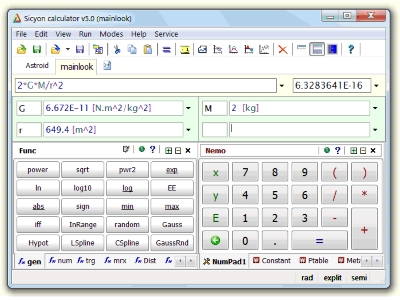
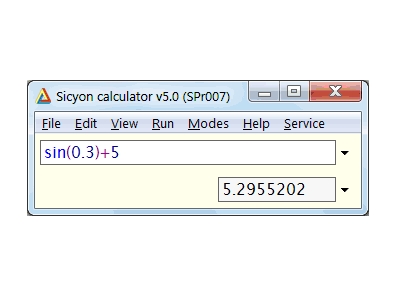
Website van de makers van Sicyon
website van Sicyon naar Sicyon download pagina


Microsoft Wiskundehulp is een gratis educatief programma, ontwikkeld voor Microsoft Windows, dat gebruikers in staat stelt om complexe wiskundige berekeningen uit te voeren. De software wordt door Microsoft als freeware aangeboden. Het is vooral gericht op gebruik door studenten.
Een gerelateerde freeware plugin genaamd MS Wiskundehulp Add-In voor OneNote en Word en biedt functies die vergelijkbaar zijn met het losse programma.
Microsoft Wiskundehulp bevat geavanceerde functies om de gebruiker rekenkundige, wetenschappelijke en technische vraagstukken te laten oplossen en tegelijkertijd de gebruiker hiervan te laten leren. Zo bevat het onder andere een grafische calculator, driedimensionale grafieken en een functie om eenvoudig eenheden te converteren. Daarnaast kunt u ook via een geïntegreerd stappenplan hoeken van een driehoek berekenen en vergelijkingen oplossen.
De software is in staat om handschriften te herkennen. Met een tekentablet geschreven formules zijn dus ook geschikt voor Microsoft Wiskundehulp.
Microsoft Wiskundehulp heeft de volgende kenmerken:
Microsoft Wiskundehulp screenshots

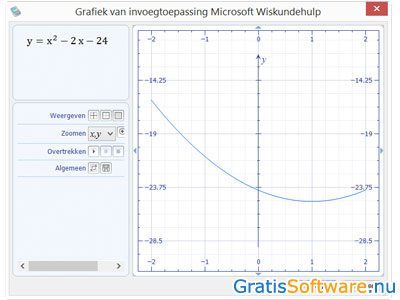
Website van de makers van Microsoft Wiskundehulp
website van Microsoft Wiskundehulp naar Microsoft Wiskundehulp download pagina




Ieder besturingssysteem heeft een eigen rekenmachine, maar de mogelijkheden ervan zijn redelijk beperkt. Voor eenvoudige berekeningen, waar het meestal op neerkomt, is dat geen enkel probleem, maar voor meer complexe en wiskundige berekeningen is de standaard calculator niet bepaald handig. Dan bent u beter af met SpeedCrunch. Dat is een open source wetenschappelijke rekenmachine, die geschikt is voor meerdere platformen. Met SpeedCrunch voert u veel wiskundige en financiële berekeningen uit en het programma is grotendeels aan te sturen met de toetsen van uw toetsenbord. Dat werkt erg snel en intuïtief en is in het Nederlands beschikbaar. SpeedCrunch is gratis te gebruiken en de software is beschikbaar voor Windows, macOS en Linux.
SpeedCrunch is een erg uitgebreide wetenschappelijke calculator met veel ingebouwde functionaliteiten en een ingebouwd formuleboek, waarin u al een heleboel veelgebruikte formules vindt, zoals het volume van een kegel. Daarnaast zijn er veel andere functies die vaak gebruikt worden bij ingewikkelde berekeningen, in totaal iets meer dan 80, maar daarnaast is het mogelijk om uw eigen functies te definiëren. De software ondersteunt algebraïsche, numerieke en symbolische berekeningen en is in principe ontwikkeld voor studenten en wetenschappers, al is het net zo goed door andere enthousiastelingen te gebruiken. De software is snel te downloaden en te installeren en voor Windows is er zelfs een draagbare versie, waarbij installatie niet nodig is. Na het starten verschijnt SpeedCrunch als een klein venster op uw scherm en u krijgt niet de interface met knoppen te zien die u van de traditionele rekenmachines gewend bent.
Het venster is in eerste instantie helemaal leeg en aan de onderkant van uw scherm ziet u het invoerveld om wiskundige termen en cijfers op in te voeren. Daar staat uw cursor meteen al en verder gebruikt u dus uw toetsenbord en het ingebouwde toetsenbord om dat allemaal te doen. Terwijl u typt verschijnen er al allerlei mogelijkheden en formules en als er iets tussen staat, dan klikt u daar op. Dit is vooral handig voor het invoeren van langere formules, want die ziet u meteen op uw scherm verschijnen. Hierbij gebruikt SpeedCrunch onder meer sneltoetscombinaties en de ingebouwde wiskundige bibliotheek, vol variabelen, vergelijkingen en constanten. Alle formules zijn zo simpel in uw berekeningen te implementeren. Via de instellingen aan de bovenkant komt u terecht bij de verschillende bibliotheken, met naast het formuleboek een lijst met functionaliteiten, variabelen, constanten en meer.
Uitkomsten zijn erg accuraat en worden tot op 50 decimalen exact berekend en SpeedCrunch ondersteunt syntax highlighting, waardoor u ziet of bepaalde elementen van een formule, zoals haakjes, zijn weggelate of juist niet. Alle uitkomsten verschijnen in het grote veld boven het invoerveld. SpeedCrunch houdt de geschiedenis bij van al uw berekeningen en even terugkijken is daarom heel erg makkelijk. Zo is het bijvoorbeeld mogelijk om een berekening nog eens te controleren of om te kijken waar u eventueel een fout gemaakt heeft, als de uitkomst niet kloppend blijkt te zijn. Resultaten zijn te exporteren naar onder meer HTML of platte tekst.
SpeedCrunch heeft de volgende kenmerken:
SpeedCrunch screenshots
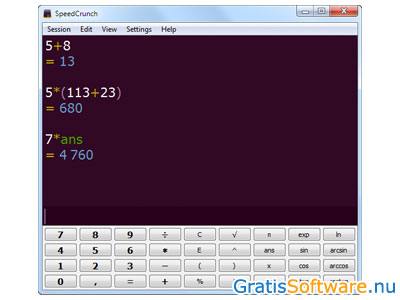
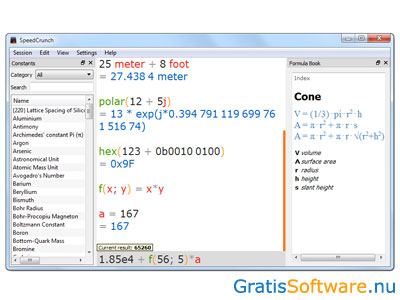
Website van de makers van SpeedCrunch
website van SpeedCrunch naar SpeedCrunch download pagina
Op de website van de ontwikkelaars van deze gratis software kunt u meer informatie vinden en kunt u de software downloaden.